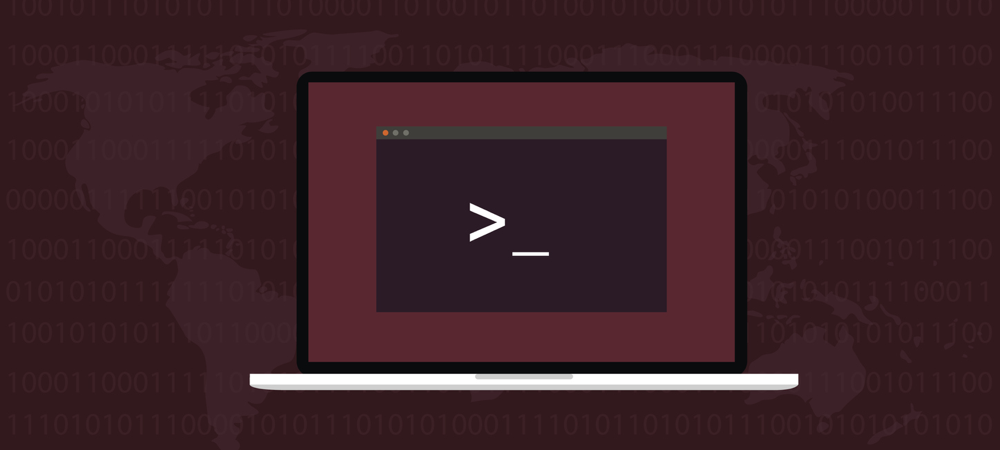Како контролисати свој Року из Гоогле Цхроме-а помоћу Ремоку-а
Кућну забаву Року Гоогле хром / / March 17, 2020
Последњи пут ажурирано

Гледање вашег Рокуа док ради на лаптопу у дневној соби је уобичајена појава. Па зашто не бисте олакшали контролу сет-бок-а из свог прегледача.
Једна од лепих ствари о Року-у је да нема недостатка виртуелних даљинских управљача које можете користити са њим. Постоји једна доступна за готово сваку мобилну платформу, а ево погледај цоол који можете да користите из Гоогле Цхроме-а, а зове се Ремоку. Ово је савршено за вријеме употребе лаптопа док сте се ухватили за Бреакинг Бад.
Року даљинско проширење Цхроме-а
Након инсталирања Ремоку проширење у Цхроме-укликните икону „Р“ у горњем левом углу. То приказује виртуални даљинац и прво што ћете требати урадити је кликнути на Поставке како бисте их пронашли Року на вашој мрежи.
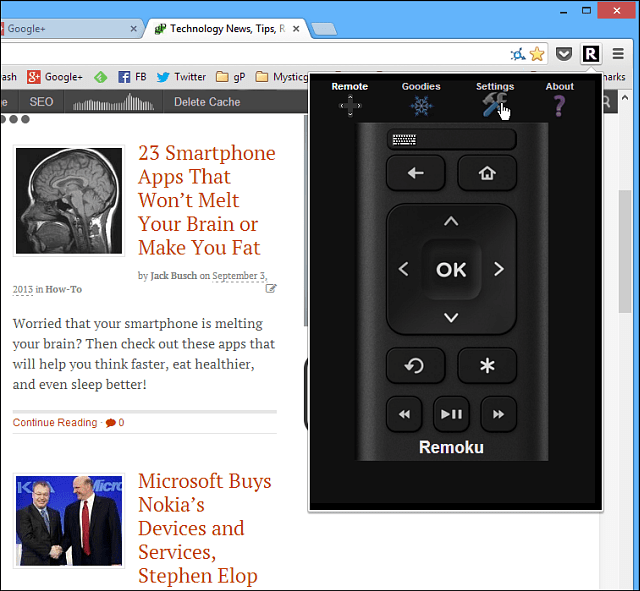
Сада овде можете скенирати свој Року или ручно ући у ИП. Ако скенирате за Року, процес је спор и мучан, па га додајте само ручно.
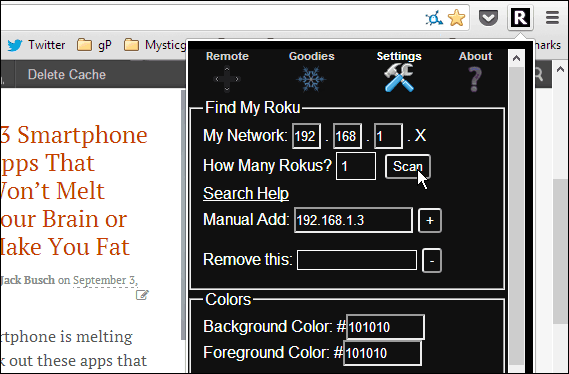
Да бисте пронашли свој Року ИП, идите на Подешавања> О мени и наћи ћете ИП адресу наведену испод налога.
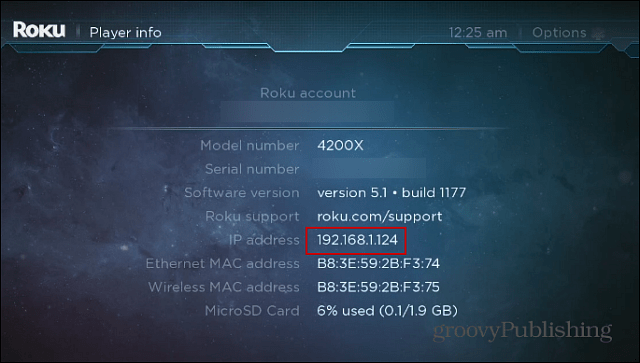
Једноставно унесите адресу са вашег екрана у поље Ручно додавање, а затим притисните дугме „+“. Имате могућност да јој дате име - у случају да у вашем дому имате више Року кутија.
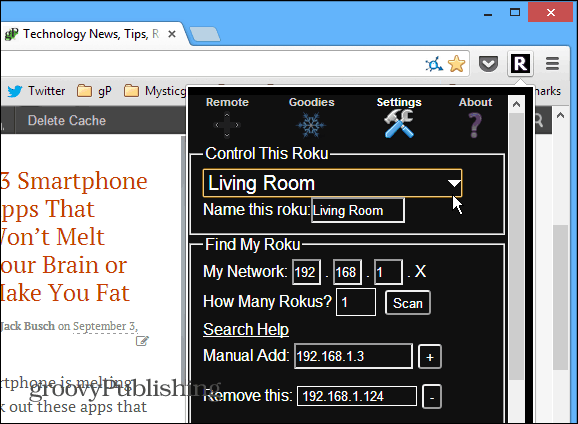
Након тога, кликните на дугме Ремоте и једноставно користите виртуални даљински управљач на екрану да бисте се кретали по каналима, апликацијама и управљали репродукцијом - баш као што бисте то радили са физичким даљинским управљачем или Року Ремоте Апп на вашем паметном телефону.
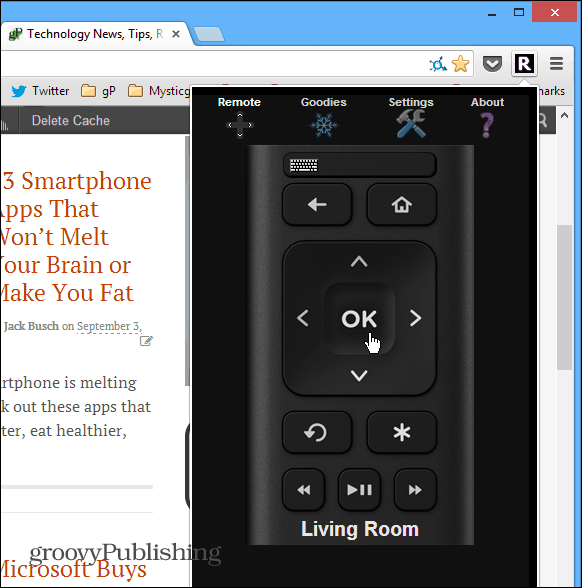
Још једна одлицна функција коју нуде сви ови виртуелни даљински управљачи је тастатура која се једноставно користи. То олакшава пријаву у услуге и претрагу много једноставније од усмеравања даљинца на телевизор и лова и пробијање пута кроз екран тастатуру. На пример, овде сам се кретао до претраге и брзо куцао у „кућу од карата“ на својој физичкој тастатури - много лакше!
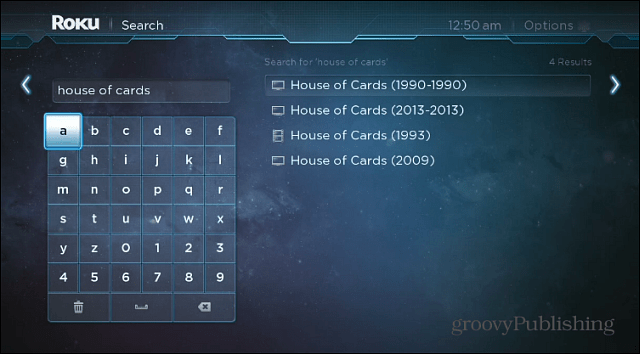
Навигација је течна и мени је лично лакше него помоћу удаљене апликације на Андроид или иОС уређају, јер ја користим миша за прецизне кликове дугмета. Ако желите да постанете заиста сјајни са њом, можете да користите Одељак доброте и користите Макрое које се састоје од једне или више наредби. Ово вам омогућава да радите више притиска на дугме и петљате канале и још много тога. Тај део је прилично гееки и користи пуно кода, тако да ћете можда моћи да се придржавате основне функционалности истог.
То је савршено продужење за тренутке када седите на каучу, користите лаптоп за посао, а превише сте лени да ходате по соби да бисте узели стварни даљинац или телефон.